レポートにカスタムフィールドを使用
カスタムフィールドを使用すると、プロジェクト設定で定義した値または外部の取込ソフトウェアやアドオンによって提供された値にアクセスできます。
定義したカスタムフィールドを使用して、指定のコンテキスト(サンプルまたは化合物)に属するカスタマイズされた情報(ラベルと値の両方)を作成します。カスタムフィールドを定義するには、コントロールパネルのプロジェクト設定に移動します(サンプルカスタムパラメータおよび化合物カスタムパラメータ)。情報は、サンプル_カスタムフィールドおよび化合物_カスタムフィールドデータフィールドに保存されます。
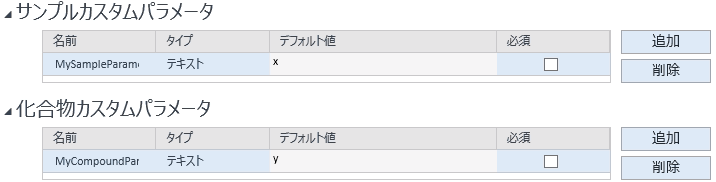
通常のデータフィールドとは異なり、情報は XML 構造として保存されます。
カスタムパラメータの結果が利用できる場合、以下のようにこの結果を追加します。
単一のデータフィールド:
-
レポートアイテムブラウザのフィールドノードで、必要な情報レベル(たとえばサンプル、化合物、注入、またはシグナル)へ移動します。
-
カスタムフィールド スニペットをレポートテンプレートへドラッグします。
-
選択したレベルのデータで利用可能な値と、テンプレートですでに使用された値がすべてダイアログに表示されます。必要な値を選択します。
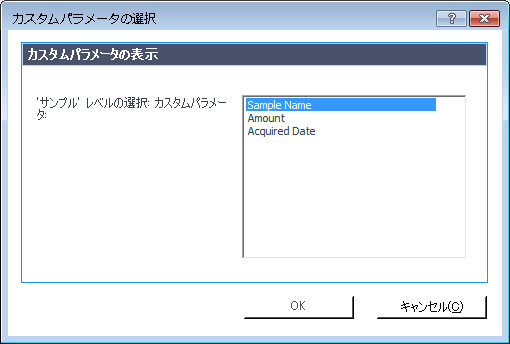
フィールドに複数のレベルの値が含まれる場合、値は階層構造になっています。リストから単一の値を選択するか、下位の値をすべて含む上位レベルの値を選択します。
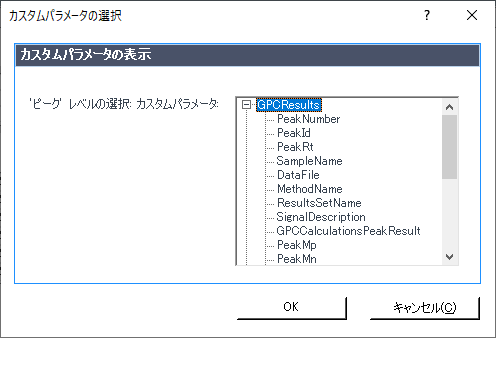
OK をクリックすると、複合カスタムフィールド名をラベルとしたデータフィールドが作成され、指定したキーに保存されている値が入力されます。この値には、CFE 関数でアクセスします。この式は自動で作成されます。

カスタムパラメータの選択ダイアログでキャンセルをクリックすると、エディタには何も表示されません。
テーブルまたはマトリックス内の値:
-
プロパティダイアログで、列ページを選択します。
-
使用可能フィールドツリーで、必要な情報レベル(サンプル、化合物、注入、またはシグナル)へ移動します。
-
カスタムフィールドノードをテーブルまたはマトリックスレイアウトに追加します。
-
カスタムパラメータの選択ダイアログに、使用できるすべての値が表示されます。ダイアログで指定したカスタムパラメータ名を選択します。
任意の式の値:
-
プロパティダイアログで値ページを選択し、値の式エディタを開きます。
-
左下のパネルで、必要な情報レベル(サンプル、化合物、注入、またはシグナル)へ移動します。
-
中央下のパネルで、カスタムフィールドをダブルクリックします。
-
カスタムパラメータの選択ダイアログに、使用できるすべての値が表示されます。カスタムパラメータ名を選択します。
注記
化合物カスタムパラメータを追加する場合、現在の範囲に化合物のリストが含まれていることを確認してください。たとえば、化合物_ID で繰り返されている複合グループを使用します。
関連項目
base-id: 11031043339
id: 11031043339